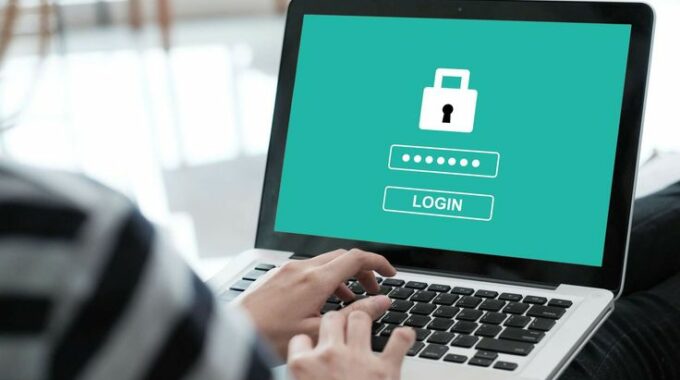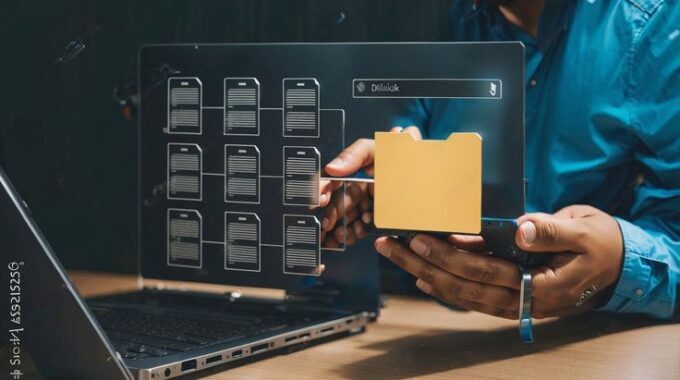Comment ajouter de la mémoire vive dans un PC portable ? Le guide complet pour booster les performances de votre appareil
L’ajout de mémoire vive, ou RAM, dans un PC portable est l’une des meilleures façons d’améliorer la rapidité et les performances de votre appareil, particulièrement si vous travaillez avec des logiciels gourmands en ressources. Que vous soyez chef d’entreprise, directeur d’une association ou simple utilisateur cherchant à optimiser votre ordinateur, ce guide vous accompagnera pas à pas pour que vous puissiez ajouter de la mémoire vive à votre PC portable en toute sécurité et efficacité. Nous verrons comment préparer l’installation, choisir la bonne mémoire, et enfin, réaliser l’installation en quelques étapes simples. Comment ajouter de la mémoire vive dans un PC portable. Comment ajouter de la mémoire vive dans un PC portable
Les avantages d’ajouter de la mémoire vive dans un PC portable
Augmenter la mémoire RAM de votre ordinateur portable présente de nombreux bénéfices, en particulier pour les entreprises et les associations qui ont des besoins de productivité élevés. Une mémoire RAM suffisante permet d’éviter les ralentissements, de faciliter le multitâche et d’optimiser l’utilisation des logiciels de bureautique, de gestion, et même des applications plus lourdes comme les logiciels de montage vidéo. Comment ajouter de la mémoire vive dans un PC portable
Identifier les besoins en mémoire vive de votre PC portable
Avant d’ajouter de la RAM, il est essentiel d’évaluer combien de mémoire vive votre ordinateur possède déjà et combien il est capable de supporter. Les caractéristiques techniques de votre appareil sont souvent indiquées sur la boîte ou peuvent être consultées directement dans les paramètres du système. La plupart des PC portables actuels disposent de 8 Go de RAM, ce qui est idéal pour une utilisation courante, mais certains utilisateurs bénéficient de 16 Go, voire 32 Go, selon la nature de leurs tâches.
Comment vérifier la compatibilité de la RAM avec votre PC portable
Tous les PC portables ne sont pas compatibles avec tous les types de mémoire vive. Il existe différents types de RAM, comme la DDR3, DDR4, et plus récemment la DDR5, chacune ayant des spécifications particulières. Vérifiez le manuel de votre ordinateur ou consultez le site du fabricant pour connaître les options de mémoire compatibles. De même, il est essentiel de connaître le nombre de slots disponibles pour éviter toute mauvaise surprise lors de l’installation. Comment ajouter de la mémoire vive dans un PC portable
Choisir la bonne mémoire vive pour votre PC portable
Une fois la compatibilité vérifiée, il est temps de choisir le type et la taille de la RAM que vous souhaitez ajouter. Il est recommandé de se tourner vers des marques fiables et de privilégier la capacité qui répond aux besoins de votre entreprise ou de votre association. Pour une augmentation modeste de la performance, optez pour 8 Go supplémentaires, mais pour un multitâche avancé et un travail avec des logiciels professionnels, 16 Go ou plus seront probablement nécessaires. Comment ajouter de la mémoire vive dans un PC portable
Étapes préparatoires pour l’installation de la RAM
Avant de commencer l’installation, assurez-vous d’avoir tous les outils nécessaires à portée de main. Un petit tournevis, un espace de travail propre et bien éclairé, et, idéalement, un bracelet antistatique pour éviter les décharges électrostatiques sur les composants internes. En outre, veillez à sauvegarder vos données importantes, car une mauvaise manipulation pourrait causer des problèmes inattendus. Comment ajouter de la mémoire vive dans un PC portable
Comment ouvrir votre PC portable en toute sécurité
Chaque ordinateur portable est différent, mais la plupart des modèles modernes ont une plaque arrière qu’il suffit de retirer pour accéder à la RAM. Une fois les vis retirées, faites délicatement glisser la plaque arrière. Attention à ne pas forcer pour éviter d’endommager le boîtier. Assurez-vous que l’ordinateur est éteint et débranché avant de le manipuler.
Installation de la nouvelle barrette de mémoire RAM
Une fois l’ordinateur ouvert, localisez les emplacements de la mémoire vive. Retirez la barrette de RAM existante si elle doit être remplacée, puis insérez la nouvelle barrette en la plaçant sous un angle léger, appuyez fermement jusqu’à ce qu’elle se fixe en position. La RAM est généralement accompagnée de petites languettes de rétention pour assurer une bonne fixation. Comment ajouter de la mémoire vive dans un PC portable
Vérification de l’installation de la RAM
Une fois la RAM installée, remettez la plaque arrière et les vis, puis démarrez votre ordinateur. Accédez aux paramètres système pour vérifier si la nouvelle mémoire est bien reconnue. Pour les utilisateurs de Windows, faites un clic droit sur “Ce PC”, puis cliquez sur “Propriétés”. La section “Mémoire RAM installée” doit afficher la nouvelle capacité totale. Comment ajouter de la mémoire vive dans un PC portable
Les erreurs courantes à éviter lors de l’ajout de mémoire vive
Lorsque vous ajoutez de la RAM, quelques erreurs courantes peuvent entraîner des problèmes ou limiter les performances. Assurez-vous de bien insérer la barrette de mémoire et de respecter la compatibilité du modèle avec votre PC portable. Évitez également de manipuler la RAM avec des mains humides ou sans précaution antistatique. Comment ajouter de la mémoire vive dans un PC portable
Les signes d’une augmentation réussie de la RAM
Si l’installation est réussie, vous devriez constater une nette amélioration dans la vitesse d’exécution des applications, ainsi que dans la gestion de plusieurs tâches en simultané. Vos logiciels se lanceront plus rapidement, et l’ordinateur aura une plus grande capacité à gérer plusieurs applications ouvertes sans ralentissement. Comment ajouter de la mémoire vive dans un PC portable. Comment ajouter de la mémoire vive dans un PC portable
FAQ
Pourquoi ajouter de la mémoire vive dans un PC portable ?
Ajouter de la mémoire vive améliore les performances, la rapidité d’exécution des logiciels et la capacité multitâche de votre ordinateur, ce qui est particulièrement avantageux pour les entreprises qui utilisent des applications professionnelles.
Comment savoir combien de RAM mon ordinateur peut supporter ?
Consultez le manuel de l’ordinateur ou le site du fabricant pour connaître la capacité maximale de RAM supportée par votre modèle. Vous pouvez également utiliser des outils de diagnostic en ligne.
Est-il possible d’ajouter de la RAM sur tous les ordinateurs portables ?
Non, certains modèles, notamment les plus récents et ultra-minces, n’offrent pas la possibilité de changer ou d’ajouter de la RAM car elle est soudée à la carte mère.
Quelle est la différence entre DDR3, DDR4 et DDR5 ?
Ce sont des types de mémoire avec des vitesses et capacités différentes. DDR4 est plus rapide et plus économe en énergie que DDR3, tandis que DDR5 est encore plus performant que DDR4. Assurez-vous de choisir le type compatible avec votre ordinateur.
Peut-on installer plusieurs barrettes de RAM de tailles différentes ?
Il est possible d’installer des barrettes de tailles différentes, mais il est recommandé d’utiliser des paires de même taille pour une performance optimale. Comment ajouter de la mémoire vive dans un PC portable
Faut-il installer de la RAM de marque spécifique ?
Optez pour des marques reconnues et de qualité pour garantir une compatibilité et une durabilité optimales. Des marques fiables comme Crucial, Corsair ou Kingston sont largement recommandées. Comment ajouter de la mémoire vive dans un PC portable. Comment ajouter de la mémoire vive dans un PC portable
Conclusion
Ajouter de la mémoire vive dans votre PC portable peut transformer votre expérience utilisateur, surtout dans un contexte professionnel. En choisissant une RAM adaptée et en suivant les étapes d’installation avec précaution, vous optimiserez les performances de votre ordinateur sans avoir à investir dans un nouveau modèle. Un ordinateur plus rapide et efficace est un atout indéniable pour toute entreprise ou association cherchant à augmenter sa productivité et son efficacité au quotidien.
Pour une assistance personnalisée dans le choix et l’installation de votre RAM ou pour des solutions de maintenance informatique adaptées à votre entreprise, n’hésitez pas à nous contacter directement. Nos techniciens expérimentés de RCB Informatique se feront un plaisir de vous conseiller et de vous proposer un devis. Comment ajouter de la mémoire vive dans un PC portable. Comment ajouter de la mémoire vive dans un PC portable
Suggestions de liens :
Liens internes
- “Services de maintenance informatique” (vers la page des services de maintenance)
- “Infogérance pour entreprises” (vers la page infogérance)
Liens externes
- Crucial (https://www.crucial.fr/)